感谢UniApi对本博客的的大力赞助。 创作不易,如果您觉得有帮助,请 支持LIncol29! 为了让我能够继续创作更好的内容,你也可以选择订阅博客的 VIP ,包年VIP仅需10元/年,所有VIP内容免费观看
- 2025-02-26:alist文件夹下可放一个
readme.md文件,作为介绍。
前言
AList是一个支持多种存储,支持网页浏览和 WebDAV 的文件列表程序,由 gin 和 Solidjs 驱动。简单的来说就是能够帮助你管理各种网盘应用,类似于CloudDrive,AList除了支持网盘存储之外,还支持对象存储,本地存储,FTP等等。
支持多个存储提供商,包括本地存储、阿里云盘、OneDrive、Google Drive 等,且易于拓展。 支持 WebDAV、暗黑模式、受保护的路由、文件预览、打包下载、文件编辑、HTML渲染、文件永久链接、Cloudflare Workers 代理等。
准备工作
- docker容器
- docker-compose
如没有安装docker-Compose,可根据下文自行安装,最好安装2.0以上版本的。1.29.1比较老,本文环境使用的是v2.21.0
在Linux系统上安装docker-Compose
在Linux上,您可以从GitHub上的Compose存储库发行页面下载Docker Compose二进制文件 。按照链接中的说明进行操作,其中包括curl在终端中运行命令以下载二进制文件。这些分步说明也包含在下面。
对于alpine,需要以下依赖包: py-pip,python3-dev,libffi-dev,openssl-dev,gcc,libc-dev,rust,cargo和make。
运行以下命令以下载Docker Compose的当前稳定版本:
sudo curl -L "https://github.com/docker/compose/releases/download/1.29.1/docker-compose-$(uname -s)-$(uname -m)" -o /usr/local/bin/docker-compose
要安装其他版本的Compose,请替换1.29.1 为要使用的Compose版本。
如果您在使用进行安装时遇到问题curl,请参见 上方的“其他安装选项”标签。
将可执行权限应用于二进制文件:
sudo chmod +x /usr/local/bin/docker-compose
注意:如果docker-compose安装后命令失败,请检查路径。您还可以创建指向/usr/bin或路径中任何其他目录的符号链接。
例如:
sudo ln -s /usr/local/bin/docker-compose /usr/bin/docker-compose
- (可选)为 和shell安装命令完成。
bash``zsh - 测试安装。
$ docker-compose --version
docker-compose version 1.29.1, build 1110ad01
登录服务器,指定工作目录。(自行选择工作目录,放在你自己想要的位置)
work=/wwwroot/docker/alist && mkdir -p $work && cd $work
配置Yaml
在$work目录下,也就是/wwwroot/docker/alist这个目录中
- 创建yaml文件。
vim docker-compose.yaml
- 在文件中添加以下内容:
version: "2"
services:
app:
image: xhofe/alist:latest
container\_name: alist
volumes:
- ./app:/opt/alist/data #左边是服务器的路径,可自定义,后边的不要动
ports:
- 5244:5244 # 按需修改
restart: unless-stopped
networks:
- default
networks:
default:
name: alist
上线服务
- 上线服务:
cd $work && docker-compose up -d
- 查看用户
admin的相关信息:
docker exec -it alist ./alist admin
输出信息为:
INFO\[2024-08-10 01:12:42\] reading config file: data/config.json
INFO\[2024-08-10 01:12:42\] load config from env with prefix: ALIST\_
INFO\[2024-08-10 01:12:42\] init logrus...
INFO\[2024-08-10 01:12:42\] Admin user's username: admin
INFO\[2024-08-10 01:12:42\] The password can only be output at the first startup, and then stored as a hash value, which cannot be reversed
INFO\[2024-08-10 01:12:42\] You can reset the password with a random string by running \[alist admin random\]
INFO\[2024-08-10 01:12:42\] You can also set a new password by running \[alist admin set NEW\_PASSWORD\]
username为admin,密码是随机生成的
- 手动设置一个密码,
NEW_PASSWORD是指你需要设置的密码
docker exec -it alist ./alist admin set NEW\_PASSWORD
使用Alist
- 此时已经可以使用http://ip:端口 的形式去访问alist了
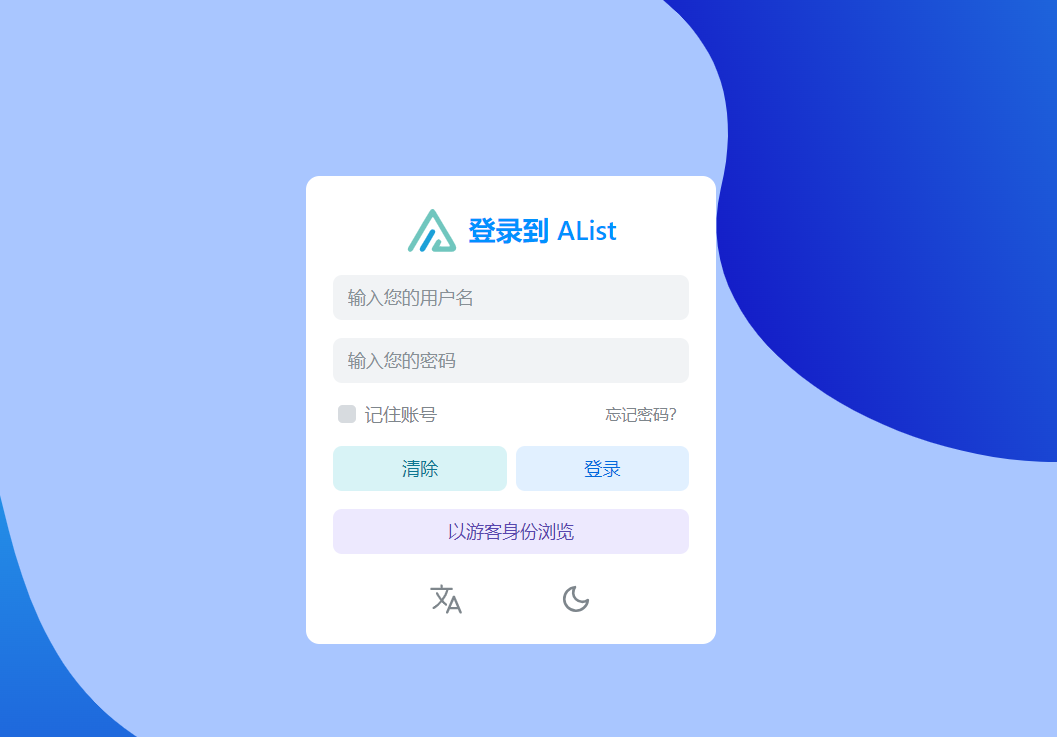
- 输入自己的username和自定义的密码,登录。此时会出现以下错误。
不用担心,等下可以解决。因为还没有挂载任何网盘
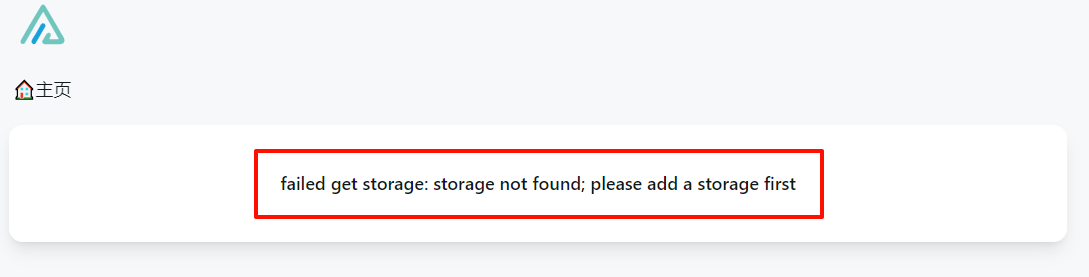
- 在页面下方点击管理进入此页面,在个人资料中修改账户密码
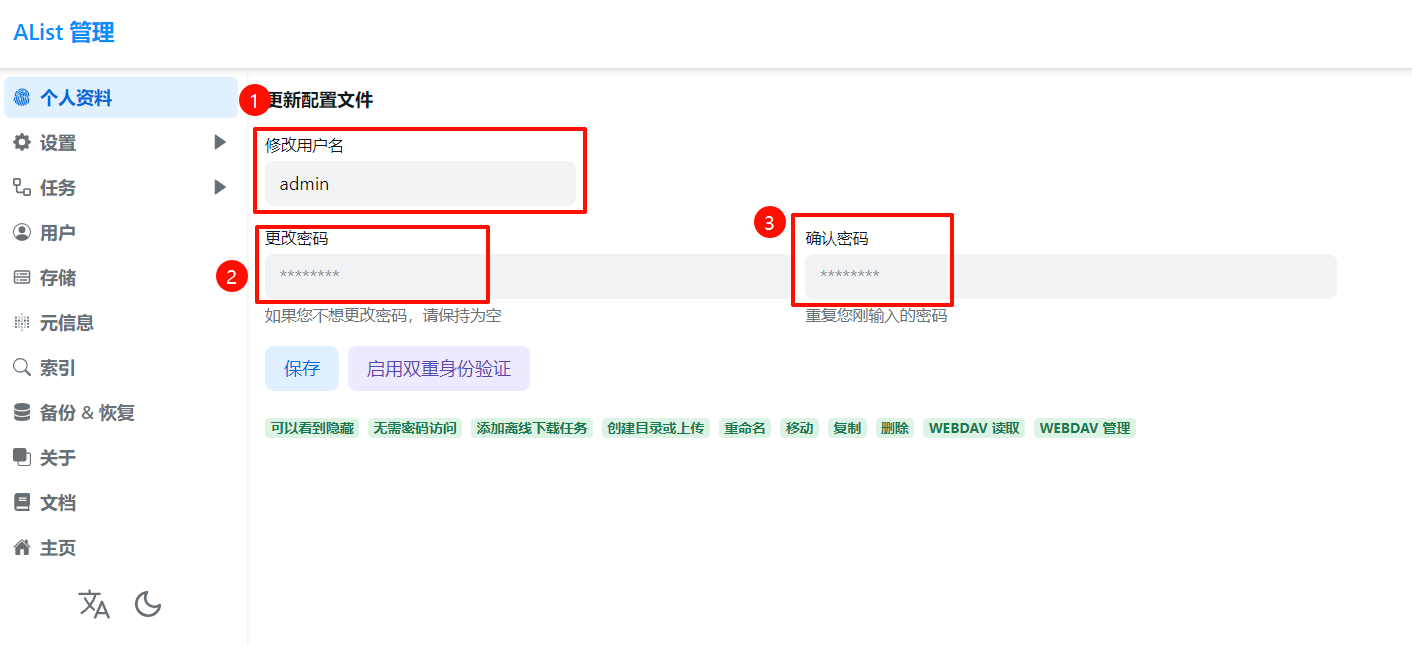
看自己情况决定是否修改密码
添加网盘
阿里云盘-Open
阿里云盘 Open 阿里云盘分享不在维护,使用Open。看文档操作,很简单。获取token
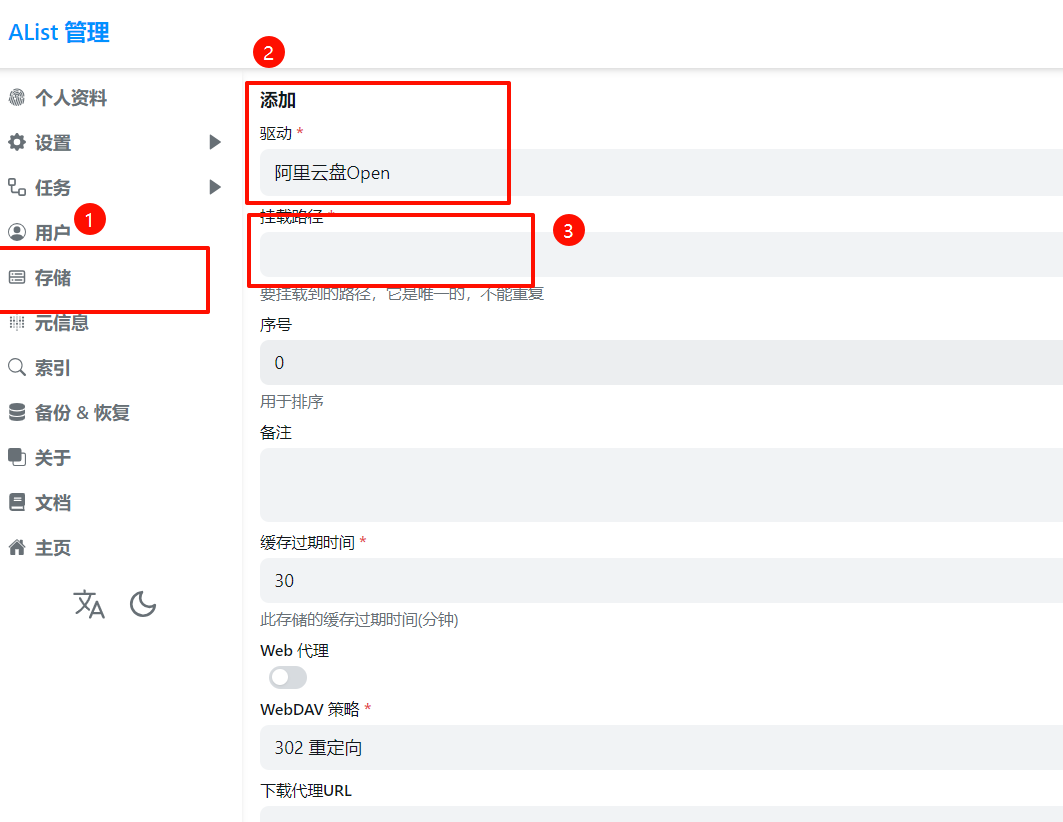
将获取到的token填写
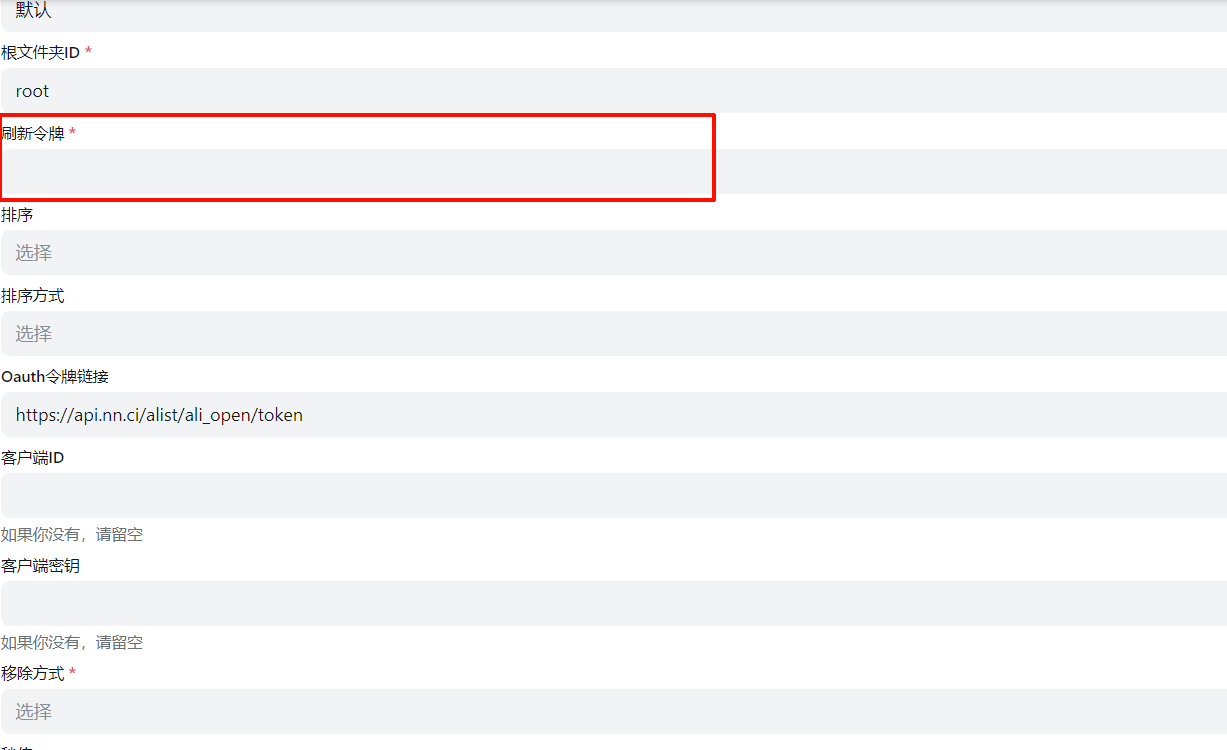
根文件夹ID
注意:默认为root,展示全部云盘内容,若只想展示某文件夹內内容,可以改为file_id
打开阿里云盘官网,点击进入要设置的文件夹时点击 URL 后面的字符串
如 https://www.alipan.com/drive/folder/5fe01e1830601baf774e4827a9fb8fb2b5bf7940open in new window
这个文件夹的 file_id 即为 5fe01e1830601baf774e4827a9fb8fb2b5bf7940

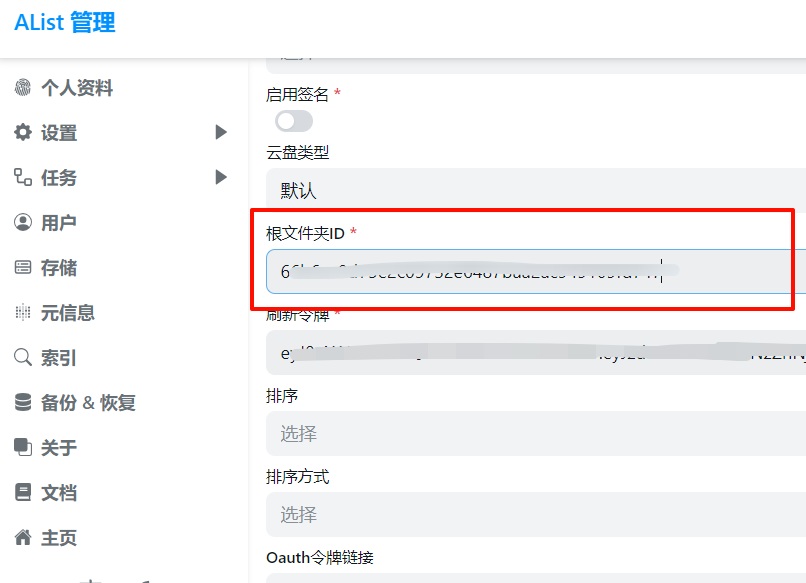
如果阿里云盘修改了文件夹,但是alist没有更新。可以点击右下角三点——刷新

天翼云盘客户端
家庭云
(天翼云盘客户端驱动专用)使用电脑浏览器,打开开发者工具(F12),切换仿真设备选择手机设备
打开https://h5.cloud.189.cn/main.html#/family ,进入你想挂载的文件夹,可在网络中看到请求,然后找到所需参数:
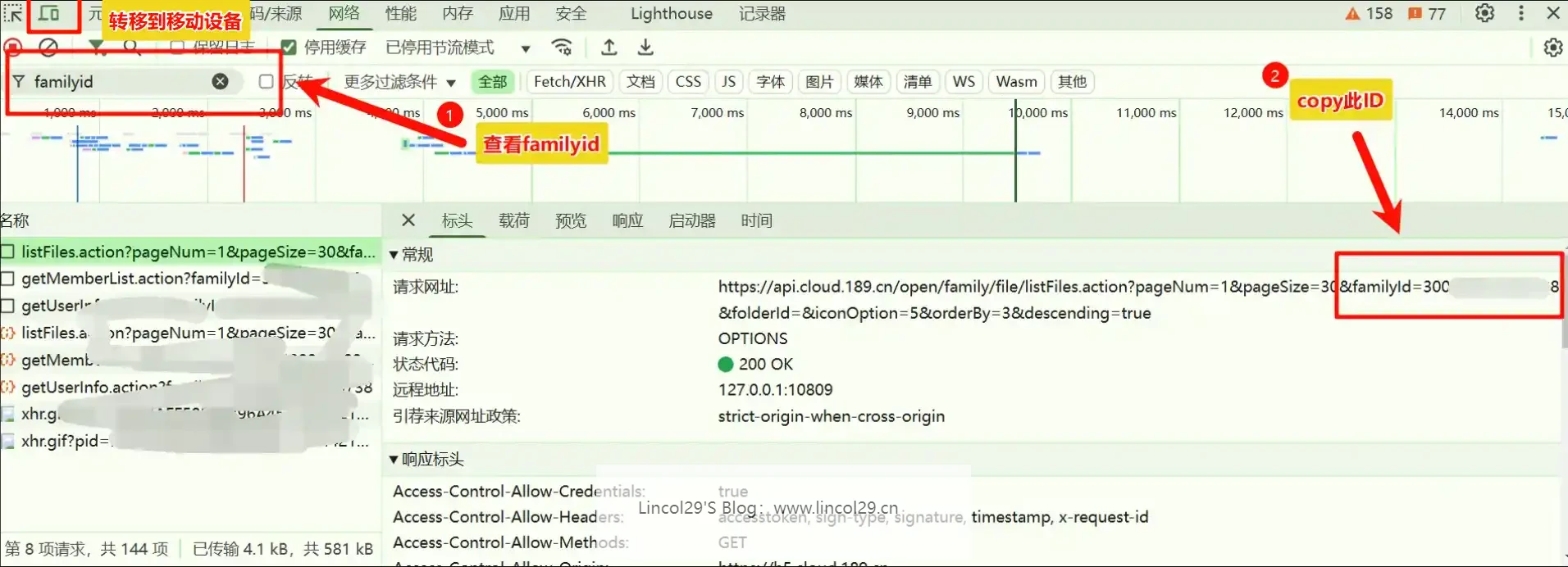
挂载天翼云盘客户端
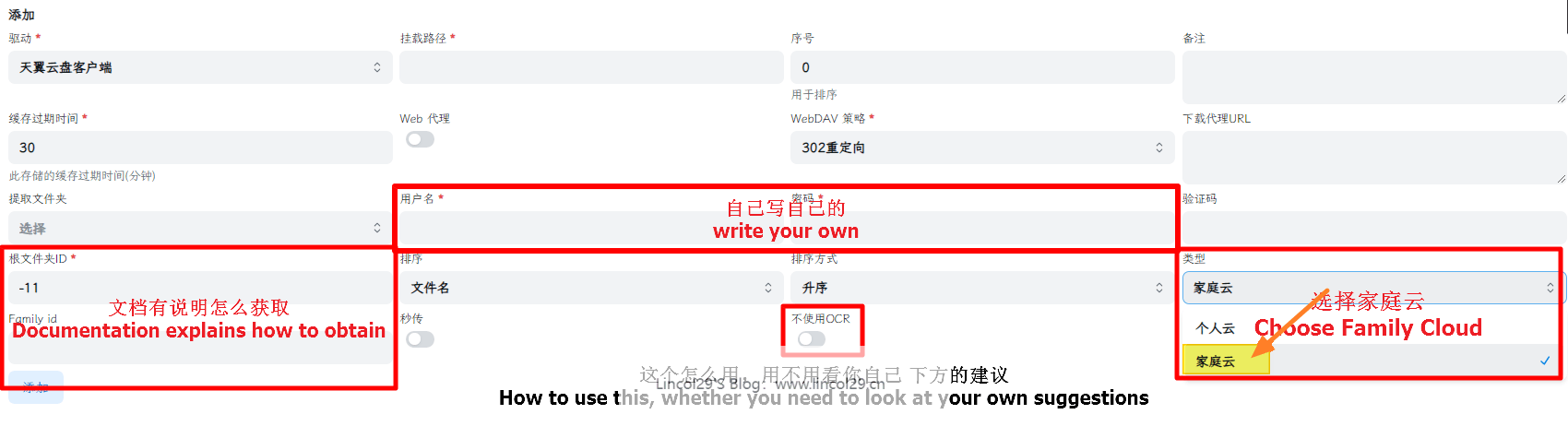
使用alist技巧
目录介绍 readme
可以在文件夹下放入 readmme.md文件,作为对文件夹的介绍。下述文件介绍就是 readme.md文件的内容。会直接显示在目录下。
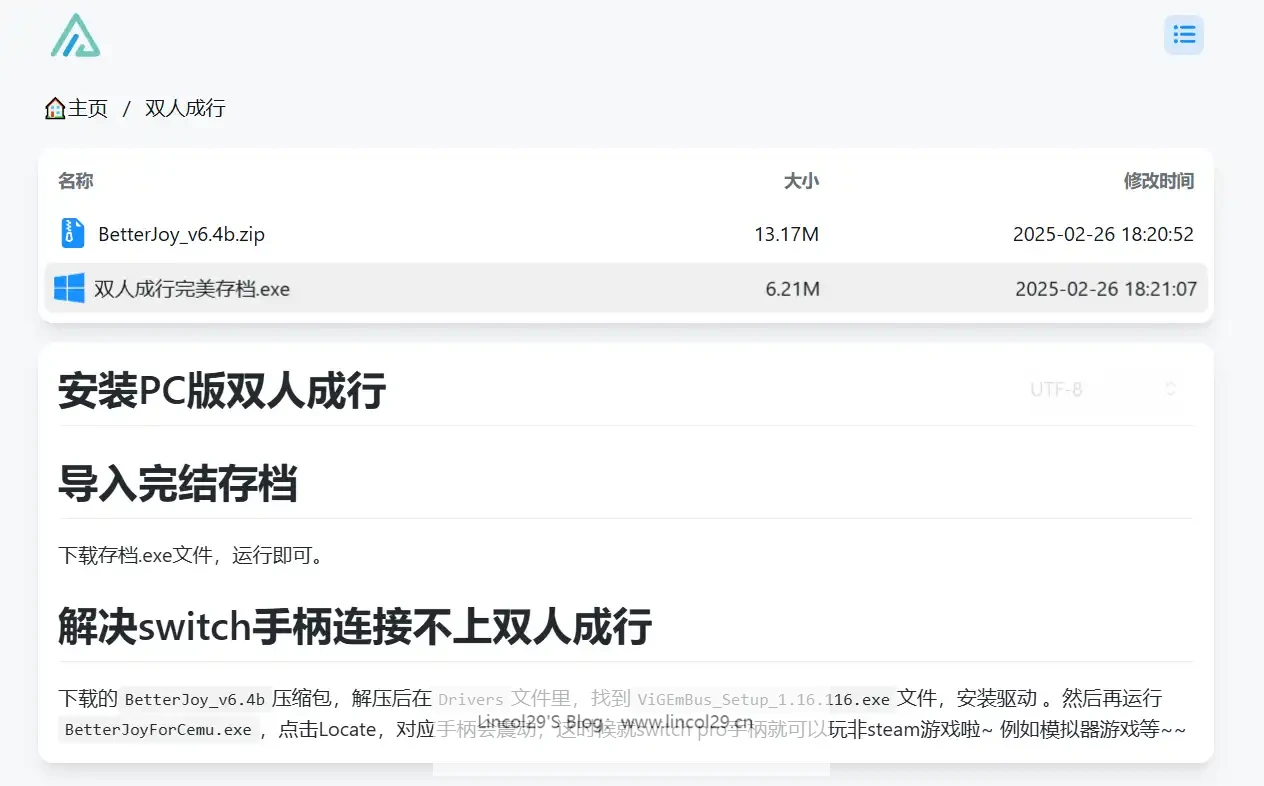
序号从0开始排序,数字越小,网盘越靠前。
参考资料
Alist官网文档:🗂️ 一个支持多种存储的文件列表程序,使用 Gin 和 Solidjs。
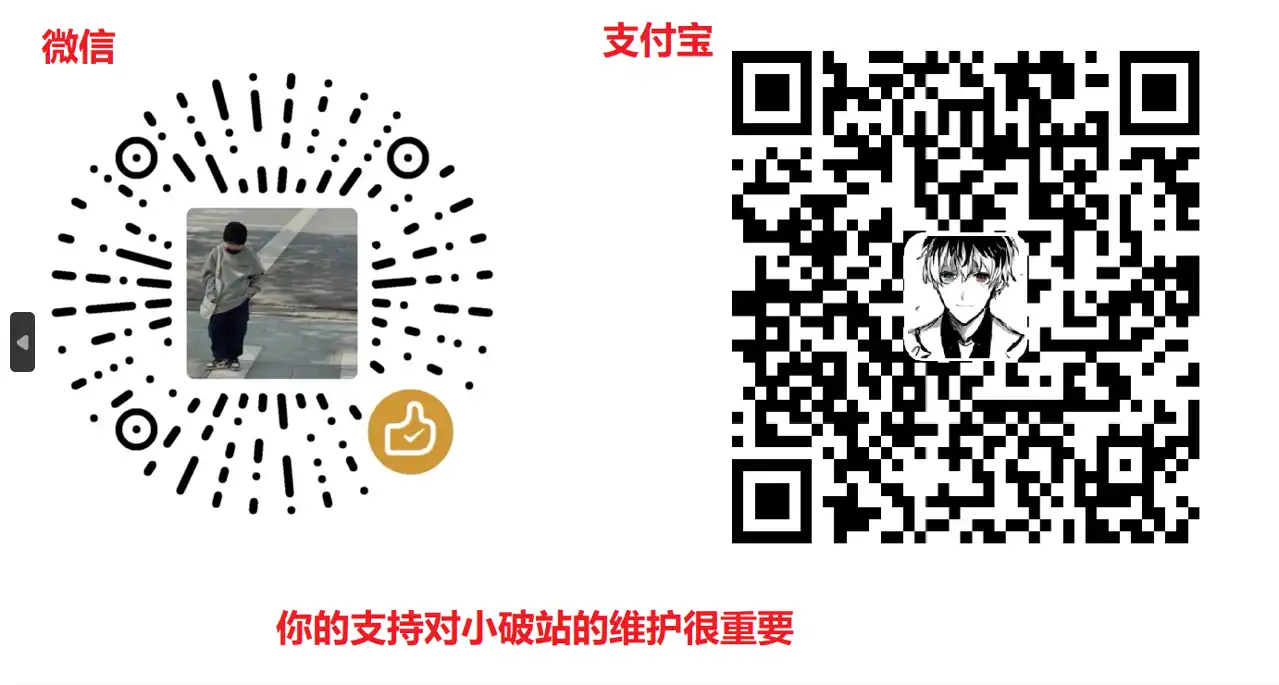
Alist是个不错的网盘挂载工具
我之前使用nextcloud去看md文件,感觉特别慢。发现这个alist打开小文件快很多。